Cet article a été initialement publié le 30 décembre 2015 et a été mis à jour le 18 juillet 2019 et le 20 février 2020.
Pourquoi apprendre à créer un site Web WordPress ? Eh bien, voici un scénario à considérer : Vous croisez un ami que vous n’avez pas vu depuis un certain temps au supermarché. Tout en rattrapant le temps perdu, vous mentionnez que vous avez récemment créé votre propre entreprise et que les choses vont bien. Elle vous répond immédiatement : « Oh, c’est génial ! Il faudra que je vérifie… Quelle est l’adresse de votre site Web ? »
Panique. Peur. Sueurs froides.
Vous voyez, vous n’avez pas encore abordé ce que vous considérez comme la question écrasante de la construction d’un site Web. Vous savez que vous voulez utiliser WordPress, mais vous ne savez pas comment construire un site Web WordPress. Qui sait même par où commencer ?!
Respirations profondes… vous pouvez le faire.
Apprendre à créer un site Web WordPress pour la première fois n’est pas aussi difficile que vous le pensez.
- Comment créer un site Web WordPress – Un guide pour les débutants
- Qu’est-ce que WordPress ?
- Qui devrait utiliser WordPress?
- OK, mais comment fonctionne WordPress ?
- Ce dont vous avez besoin pour créer un site Web WordPress
- La façon la plus simple de créer un site Web WordPress
- Comment installer WordPress manuellement
- Créer une base de données
- Télécharger les fichiers WordPress
- Installation de WordPress
- Entrez vos informations d’identification de la base de données
- Set username and password
- Faire connaissance avec le tableau de bord WordPress
- Paramétrer vos URL en configurant les permaliens
- Choisir un thème pour votre site Web WordPress
- Ajouter du contenu à votre site Web WordPress
- Quoi de neuf ?
Comment créer un site Web WordPress – Un guide pour les débutants
Avec les bons outils et un peu de savoir-faire, vous pouvez avoir un beau site Web que vous serez fier de montrer. Voici ce que nous allons aborder dans ce guide :
- Qu’est-ce que WordPress ?
- Qui devrait utiliser WordPress ?
- Comment fonctionne WordPress ?
- Ce dont vous avez besoin pour créer un site Web WordPress.
- La façon la plus simple de créer un site Web WordPress.
- Comment installer WordPress manuellement.
- Pour connaître le tableau de bord de WordPress.
- Paramétrer vos URL en configurant les permaliens.
- Choisir un thème pour votre site Web WordPress.
- Ajouter du contenu à votre site Web WordPress.
- Qu’est-ce qui vient ensuite ?
Prêt ? Mettons en place votre premier site Web WordPress !
Qu’est-ce que WordPress ?
WordPress est l’un des systèmes de gestion de contenu (CMS) les plus populaires disponibles, alimentant plus d’un tiers de tous les sites Web. Bien que cela puisse sembler très technique, c’est vraiment très simple.
Un système de gestion de contenu fait exactement cela – il gère la façon dont votre contenu est affiché.
Basiquement, vous fournissez ce que vous voulez montrer sur votre site, et le CMS se charge de la façon dont il est affiché. Cela signifie qu’un CMS est fantastique pour tous ceux qui veulent créer ou maintenir un site Web d’apparence professionnelle sans avoir à gagner un nouveau diplôme en programmation informatique.
Il existe de nombreux systèmes de gestion de contenu différents, mais nous allons nous concentrer sur WordPress. Il est largement pris en charge, facile à personnaliser et, surtout, gratuit à utiliser (à l’exception de l’hébergement – nous y reviendrons plus loin). WordPress est une excellente option pour créer un site Web flexible et soigné sans apprendre le code.
Relié : 7 avantages des sites Web WordPress
Retour en haut
Qui devrait utiliser WordPress?
En bref, toute personne qui veut un site facile à entretenir mais hautement personnalisable devrait apprendre à construire un site Web WordPress. WordPress est souvent considéré comme une plateforme pour les blogueurs, mais il fonctionne bien pour de nombreux types de sites Web différents.
Une petite entreprise qui a besoin d’une présence en ligne pour faire de la publicité, une famille qui veut tenir ses proches au courant des photos et des nouvelles, et le professionnel qui offre ses services au public peuvent tous bénéficier de WordPress.
Et oui, il fonctionne très bien pour les blogs, aussi.
Retour en haut
OK, mais comment fonctionne WordPress ?
Pensez-y comme ça – WordPress est votre cadre. Tout comme une maison, vous commencez d’abord par la charpente.
Il est l’épine dorsale et fournit le support pour toutes les fonctions principales dont vous aurez besoin.
Puis, nous ajoutons le contenu. Il s’agit du texte, des images et des vidéos que vous utilisez pour transmettre votre message aux visiteurs. Dans notre analogie de maison, il s’agit des meubles, des images et des éléments de votre site.
Votre thème contrôle l’apparence de votre site ; les couleurs générales et les mises en page font partie de votre thème. Ce sont votre peinture et votre tapis dans la maison de votre site web.
Mais, alors que vous apprenez à construire un site web WordPress, que se passe-t-il si vous décidez que vous voulez changer vos schémas de couleurs et réarranger vos meubles ? Vous ne voulez pas avoir à acheter une toute nouvelle maison juste pour changer le look. C’est là que la création de votre site Web avec WordPress présente un avantage considérable. Une fois que votre contenu est mis en place initialement, vous pouvez changer votre design sans avoir à recréer vos pages.
La beauté de WordPress est que vous pouvez facilement modifier le contenu, ajouter des fonctionnalités ou remodeler complètement votre site sans avoir à recommencer à zéro.
Vous pouvez étendre, supprimer ou modifier le contenu sans aucun changement de fonctionnalité. Vous pouvez également choisir de changer votre look (c’est-à-dire votre thème WordPress) sans perdre de contenu ou devoir recréer la structure de vos pages.
WordPress peut faire beaucoup de choses dès la sortie de la boîte, mais que faire si vous voulez ajouter des fonctionnalités ?
C’est là que les plugins entrent en jeu.
Les plugins sont des fonctionnalités supplémentaires que vous pouvez installer (ou brancher) sur votre site WordPress pour ajouter des fonctionnalités. Pensez à eux comme à l’ajout d’applications à votre appareil mobile ; vous pouvez ajouter des capacités à la structure de base en trouvant un plugin qui fait quelque chose que WordPress n’offre pas par défaut.
Retour au début
Ce dont vous avez besoin pour créer un site Web WordPress
Passons aux choses sérieuses : de quoi avez-vous besoin pour commencer ?
Tout site web a besoin de deux composants principaux : un nom de domaine (également appelé votre URL, ou adresse de site web) et un hébergement.
Le nom de domaine est la façon dont les gens vont accéder à votre site, et l’hébergement fait référence aux ordinateurs physiques qui stockent et servent les fichiers du site web.
Un conseil : tenez-vous-en à une société d’hébergement réputée. L’hébergement « discount » peut vous coûter beaucoup plus cher à long terme.
Commencez par sécuriser votre hébergement et votre nom de domaine.
Relié : Comment acheter un nom de domaine en 3 étapes
Un compte d’hébergement GoDaddy WordPress Hosting serait un excellent point de départ. WordPress est automatiquement installé et configuré sur ces plans. Et avec l’hébergement géré, des tâches telles que les mises à jour automatiques du logiciel de base, les sauvegardes du site Web et la recherche de logiciels malveillants sont gérées pour vous.
Si vous décidez d’opter pour un plan d’hébergement non géré et d’installer WordPress vous-même, vous pouvez récupérer le téléchargement de la dernière version sur WordPress.org. N’importe quel plan d’hébergement fonctionnera tant que vous aurez accès à la fois à une base de données pour stocker des valeurs et à un endroit pour télécharger des fichiers. Nous couvrirons l’auto-installation ci-dessous.
Une fois que vous avez sécurisé l’hébergement et enregistré un nom de domaine, il y a quelques autres choses que vous devrez rassembler pour que votre site Web soit opérationnel :
- Contenu – Qu’allez-vous dire ?
- Images et/ou vidéos – Parce qu’un site Web tout en texte serait incroyablement ennuyeux.
- Thème – WordPress est livré avec plusieurs valeurs par défaut installées, et il existe de nombreux thèmes gratuits à choisir au-delà des options par défaut. Si vous préférez un certain look, il existe également des thèmes disponibles à l’achat sur des sources en ligne telles que ThemeForest
- Une tasse de café – OK, je suppose que celui-ci pourrait être facultatif.
Ce dont vous n’avez PAS besoin pour commencer :
- Logiciel d’édition ou de conception web coûteux – Tout dans WordPress est créé, ajouté et édité à partir de votre navigateur web.
- Un oncle riche ou un héritage familial – WordPress est gratuit et les plans d’hébergement sont très abordables.
- Un diplôme avancé en programmation informatique, en mathématiques ou en physique – une fois que vous connaissez les bases, WordPress est facile !
Relié : Qu’est-ce que l’hébergement WordPress géré ?
Retour en haut
La façon la plus simple de créer un site Web WordPress
La façon la plus simple de configurer WordPress est de commencer avec un compte d’hébergement spécifiquement conçu pour les sites Web WordPress. Si vous choisissez un plan comme le compte GoDaddy Managed WordPress Hosting, par exemple, WordPress est déjà installé pour vous.
L’hébergement WordPress de GoDaddy rend la création de votre premier site Web WordPress plus facile avec un assistant de démarrage rapide, des thèmes pré-construits, des mises à jour du logiciel de base, des sauvegardes quotidiennes et un support 24/7.
De nombreux hôtes offriront une option en un clic ou des instructions simples pour installer WordPress directement à partir de leur panneau de configuration. Si WordPress est déjà installé, vous pouvez sauter la section suivante.
Retour en haut
Comment installer WordPress manuellement
Si vous vous sentez plus aventureux et que vous voulez installer WordPress vous-même, nous vous avons encore couvert. Avant de pouvoir installer WordPress, nous devrons faire un peu de travail de configuration. Installons WordPress manuellement.
Créer une base de données
Nous allons commencer par créer une base de données. Un site WordPress est légèrement différent de ce que nous avions l’habitude de considérer comme le site » standard « . À l’époque où Internet était nouveau (vous savez, quand les dinosaures parcouraient la terre), les sites web n’étaient qu’une collection de fichiers stockés sur un ordinateur.
WordPress fonctionne différemment ; votre site est généré à partir d’une combinaison de fichiers stockés sur un serveur ET d’informations enregistrées et accessibles à partir d’une base de données. Cela signifie que nous devons configurer une base de données pour que WordPress l’utilise.
Vous devriez avoir reçu des informations d’identification pour vous connecter à votre panneau de contrôle d’hébergement, ou cPanel. Une fois que vous vous connectez, vous devriez voir plusieurs options sur votre tableau de bord administratif. Nous voulons commencer par localiser la section Bases de données ; nous allons créer une base de données en utilisant l’assistant de base de données MySQL.
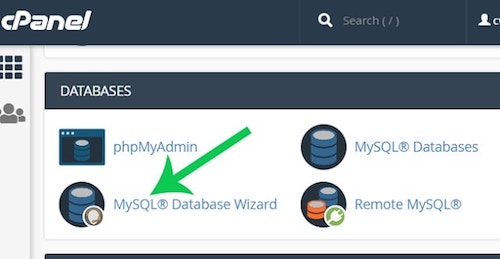
Suivez les invites de l’assistant pour créer votre base de données. Vous allez spécifier un nom de base de données et créer un utilisateur de base de données avec un mot de passe. Lorsque vous y êtes invité, assurez-vous que l’utilisateur a « Tous les privilèges » pour la base de données.
Notez le nom de la base de données et le nom d’utilisateur et le mot de passe que vous avez définis – vous en aurez besoin dans une minute.
Télécharger les fichiers WordPress
Puis, nous allons configurer les fichiers nécessaires à WordPress. Téléchargez la dernière version de WordPress depuis WordPress.org.
Retournez à votre tableau de bord cPanel et cliquez sur votre gestionnaire de fichiers.
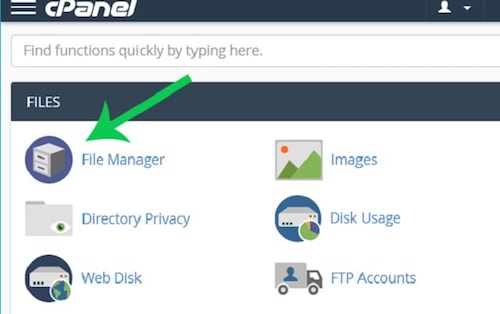
Une fois là, cliquez sur le dossier public_html ; c’est là que vous voulez configurer vos fichiers. Cliquez sur Upload et téléchargez le fichier zip que vous venez d’enregistrer depuis WordPress.org.
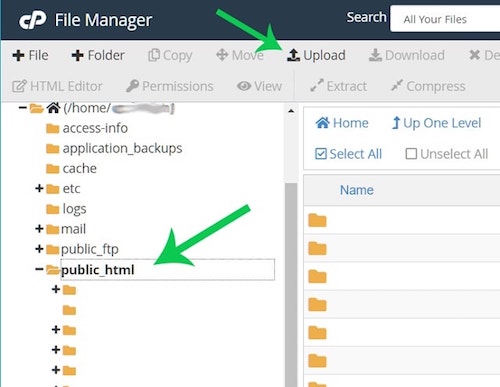
Une fois que le fichier a fini de se télécharger, revenez à la fenêtre principale du gestionnaire de fichiers. Faites un clic droit sur le fichier et sélectionnez « Extraire ». Cela va décompresser tous les fichiers nécessaires à WordPress dans votre répertoire de travail (soyez patient, cette partie peut prendre quelques instants pour se terminer).
Une fois terminé, vous verrez un répertoire « wordpress » sous votre dossier « public_html ». Cliquez sur ce dossier et sélectionnez tout ce qui se trouve à l’intérieur.
En haut de votre écran, cliquez sur Move et déplacez tous les fichiers dans votre répertoire pubic_html. Vous pouvez supprimer le dossier « wordpress » (maintenant vide) et le fichier zip wordpress d’origine. Si vous avez tout fait correctement, vous devriez maintenant avoir une structure de fichiers qui ressemble à ceci:
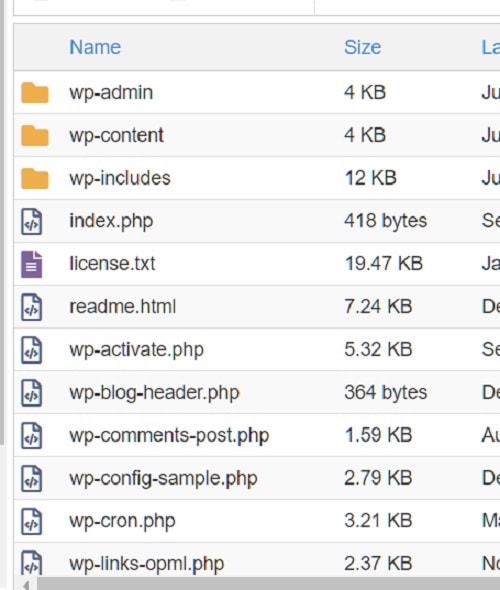
Installation de WordPress
Pour la dernière étape, allez dans un navigateur web et visitez votre site web au nom de domaine que vous avez choisi. Le processus d’installation devrait commencer automatiquement pour vous en vous demandant de sélectionner une langue.
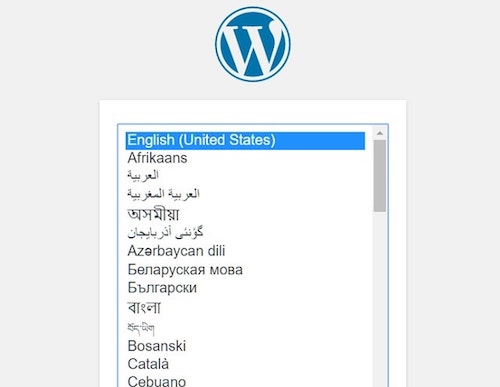
Entrez vos informations d’identification de la base de données
Souvenez-vous de ces informations d’identification que nous avons enregistrées plus tôt ? C’est ici que vous en aurez besoin. Entrez le nom de la base de données, le nom d’utilisateur et le mot de passe de l’utilisateur dans les cases appropriées. La plupart des hôtes utiliseront localhost pour le nom d’hôte.
Si vous n’êtes pas sûr, votre hôte web peut vous fournir ces informations.
C’est aussi une bonne idée de changer le préfixe de table par défaut de wp_ à quelque chose de différent. Ce que vous choisissez n’a pas d’importance, il suffit de le rendre différent de celui par défaut. Cliquez sur Submit pour poursuivre l’installation.

Set username and password
Maintenant, vous allez définir le nom d’utilisateur et le mot de passe que vous utiliserez pour vous connecter à votre nouveau site WordPress.
C’est une bonne idée d’utiliser un nom d’utilisateur autre que « admin. »
C’est le nom d’utilisateur par défaut, et il augmente donc les chances que votre site soit piraté plus tard.
Choisissez un mot de passe sécurisé, ou laissez WordPress en générer un pour vous. Donnez un titre à votre site si vous le souhaitez, et poursuivez l’installation.
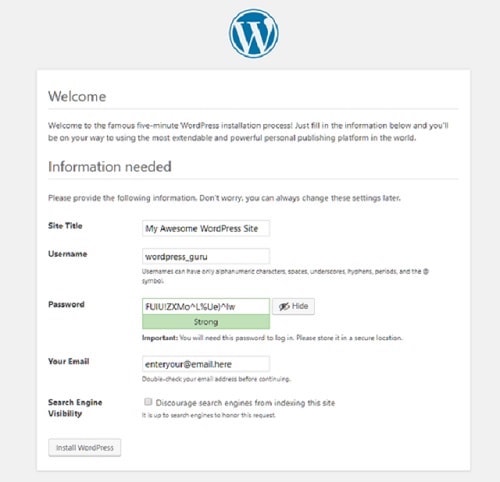
C’est tout ! WordPress est maintenant installé.
Retour en haut
Faire connaissance avec le tableau de bord WordPress
A mesure que vous apprenez à créer un site Web WordPress, le tableau de bord est l’endroit où vous contrôlerez chaque aspect du projet. Accédez au tableau de bord en allant sur » votredomaine/wp-admin » dans votre navigateur. Connectez-vous en utilisant le nom d’utilisateur et le mot de passe que vous avez créés lors de la dernière étape du processus d’installation.
Ce tableau de bord est le centre de tout ce qui concerne WordPress. Par où commencer ?
Commençons par un aperçu rapide des différentes zones que vous pouvez utiliser pour ajouter du contenu à votre site et configurer WordPress.
La majeure partie de votre site Web sera construite à l’aide de posts et de pages. Les posts sont généralement utilisés pour le contenu qui est mis à jour fréquemment, comme les articles de blog. Pour le contenu qui ne change pas aussi fréquemment, comme un lien À propos de nous ou Contact, il est préférable d’utiliser des pages.
La plupart des thèmes afficheront vos articles les plus récents sur la page d’accueil par défaut (pensez aux blogs). Cependant, vous pouvez modifier ce paramètre pour toujours afficher une page statique si vous le souhaitez. Cette option, ainsi que d’autres options – comme le réglage de votre fuseau horaire ou la modification de l’adresse e-mail de l’administrateur – se trouvent sous l’onglet Paramètres du menu de gauche.
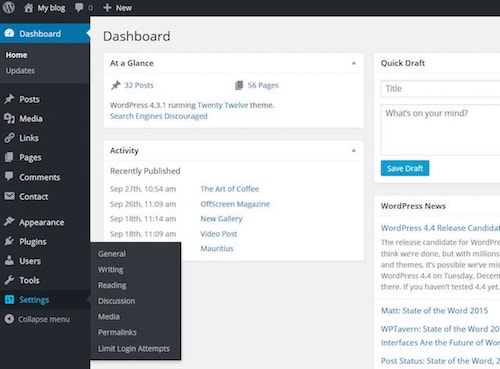
Le menu Apparence est l’endroit où vous contrôlerez votre thème et tout ce qui concerne l’affichage visuel de votre site Web. Ici, vous pouvez sélectionner et télécharger des thèmes, créer des menus et décider de ce qui s’affichera dans votre barre latérale à l’aide de widgets.
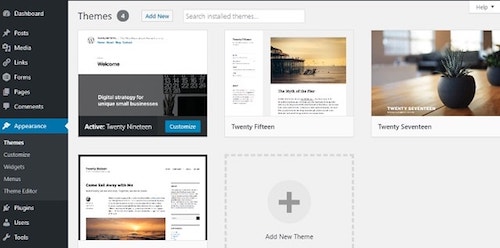
Le menu Plugins vous permet de visualiser les plugins actuellement installés et d’en ajouter de nouveaux.
Tout plugin actuellement installé sur votre site WordPress s’affichera sur cette page. Cependant, seuls les plugins activés peuvent être utilisés sur votre site Web.
Parfois, lorsque vous installez un plugin, un nouvel élément de menu sera ajouté au menu de gauche (les thèmes peuvent également ajouter ces menus). Souvent, cependant, de nouvelles options seront ajoutées à l’un des éléments de menu existants.
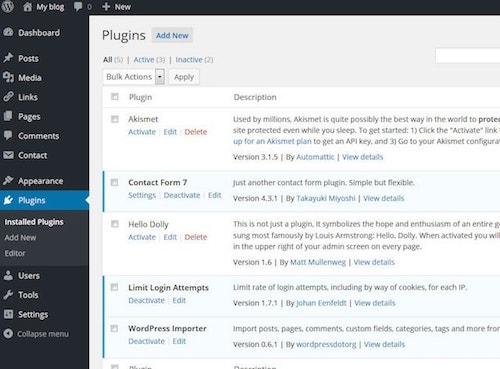
La médiathèque est l’endroit où vous pouvez voir, modifier ou supprimer les images que vous avez ajoutées à votre site WordPress. Toutes les images, quel que soit l’endroit où elles sont ajoutées, apparaîtront dans la médiathèque. Par exemple, vous pouvez ajouter une image à un article ou une page directement à partir de l’écran d’édition de l’article ou de la page.
Ces images s’afficheront toujours dans la galerie. Si vous ajoutez une image directement dans la galerie de médias, elle est accessible depuis la section Contenu de vos pages.
Maintenant que vous êtes familier avec les différentes zones, faisons un travail de configuration de base. Commencez par définir votre structure d’URL.
Relié : Guide du nouvel utilisateur du tableau de bord WordPress
Retour en haut
Paramétrer vos URL en configurant les permaliens
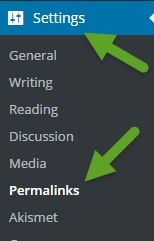
Par défaut, WordPress utilise une forme d’écriture d’URL qui n’est pas favorable au SEO (optimisation pour les moteurs de recherche). Nous voulons changer cette configuration afin que les moteurs de recherche classent les pages du site Web plus haut dans leurs résultats.
N’attendez pas pour effectuer cette tâche – faites-la rapidement avant de commencer à publier des pages ou des articles de blog.
Il y a beaucoup d’autres conseils et astuces de référencement WordPress que vous pourrez utiliser plus tard, mais commençons par définir vos permaliens.
Dans le tableau de bord, trouvez le lien de la catégorie Paramètres dans la navigation du rail gauche. Sélectionnez Paramètres, puis Permaliens. La règle d’écriture des URL simples sera sélectionnée par défaut. Nous devons changer cela, alors sélectionnez le nom de l’article et cliquez sur Enregistrer les modifications.
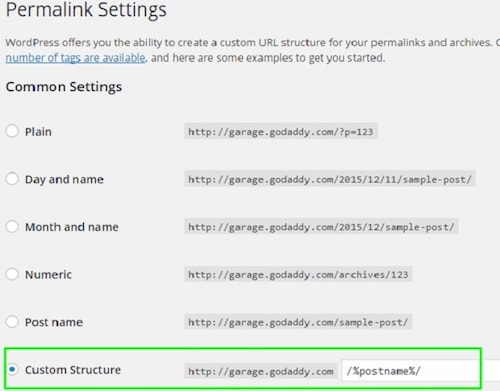
Qu’est-ce que cela a accompli ?
Par défaut, WordPress utilise des URL » désordonnées » qui spécifient l’ID de l’article. Nous les avons modifiées pour qu’elles soient plus conviviales et lisibles. Cela aidera non seulement nos visiteurs à trouver les pages qu’ils veulent, mais c’est beaucoup mieux pour le référencement.
Maintenant que WordPress créera de « jolis » liens lorsque nous ajouterons du contenu, nous pouvons commencer à nous concentrer sur l’affichage du site Web.
Relié : Configuration de WordPress – Configuration des paramètres, modification du nom d’utilisateur de l’administrateur et plus encore
Retour en haut
Choisir un thème pour votre site Web WordPress
Bien que la pièce la plus critique de la construction d’un site Web WordPress soit le contenu, vous devez également accorder une attention particulière à votre thème. Le thème affecte la façon dont votre site Web est affiché et l’impression générale qu’il donne à vos visiteurs.
Il y a beaucoup de choses à prendre en compte lors du choix d’un bon thème, mais tout le monde peut apprendre à concevoir un site Web quand on n’est pas un web designer. Dans l’ensemble, vous voulez un thème qui est stable, propre et facile à travailler.
Vous voulez également choisir un thème qui est réactif (ce qui signifie qu’il gérera différentes tailles d’écran, comme les tablettes et les appareils mobiles, ainsi que les ordinateurs de bureau).
De nombreux thèmes sont également hautement personnalisables, vous permettant de changer les couleurs et les arrière-plans avec facilité. Cela peut vous aider à obtenir un look plus unique qui correspond mieux à votre idée de conception de site Web.
Ajouter du contenu à votre site Web WordPress
Comme je l’ai mentionné précédemment, presque tout le contenu est ajouté via un post ou une page dans WordPress. L’ajout de contenu à une page et à un article est géré de la même manière. Avec la sortie de WordPress 5.0, la méthode de saisie du contenu sur une page a changé de façon spectaculaire.
WordPress utilise maintenant ce qu’on appelle l’éditeur Gutenberg, et vous pouvez lire cet excellent article qui détaille son fonctionnement. Si vous voulez rester avec l’éditeur WordPress classique, voici ce que vous devez faire.
Il y a quelques conseils à noter lorsque vous travaillez avec votre contenu. Le long du côté droit, vous verrez quelques options supplémentaires. La définition d’une image vedette, par exemple, définit automatiquement l’image miniature qui accompagne les articles dans de nombreux thèmes. Vous pouvez également enregistrer un article au format brouillon s’il n’est pas encore terminé. Cela enregistre vos modifications mais ne les fait pas vivre sur votre site Web.
Seuls les articles et les pages publiés seront visibles.
Relié : Comment rédiger un excellent article de blog
Retour en haut
Quoi de neuf ?
Il y a tellement de choses que WordPress peut faire que nous avons à peine effleuré la surface. Vous êtes prêt à en savoir plus ?
Vous pouvez découvrir comment optimiser votre site web pour le référencement, et tout savoir sur la façon de rendre votre site WordPress plus sécurisé.
Une fois que votre site WordPress a l’air et fonctionne comme vous le souhaitez, partagez-le avec le monde entier !
Commencez à inclure un lien vers votre site web dans vos publications sur les médias sociaux. Ajoutez un lien vers votre site Web dans votre signature de courriel. Utilisez un plugin pour commencer à construire une liste d’abonnés par courriel … les possibilités sont infinies.
Quels que soient vos besoins, créer un site Web WordPress pour la première fois est plus facile que vous ne l’auriez cru. Alors allez-y, amusez-vous et créez !
